- 系统
- 教程
- 软件
- 安卓
时间:2017-10-23 来源:u小马 访问:次
Ransomware今天猖獗,除了安装防病毒软件之外,还需要特别注意安全的windows计算机。 虽然可以随时使用反篡改软件,windows 10现在可以通过在windows Defender Security Center中引入受控文件夹访问功能来实现。 让我们看看如何在windows 10中启用和使用受控文件夹访问。
windows 10中的受控文件夹访问
windows 10 Fall Creators Update(v1709)中提供了此安全功能,您将发现它包含在windows Defender Security Center中。 如果在任何文件夹上启用受控文件夹访问,系统将会实时监控所有更改,并通知您是否发生未经授权的访问。 此外,如果未经授权的进程尝试访问受保护的文件夹,则会立即被阻止,您将立即收到通知。
哪些是默认保护的文件夹
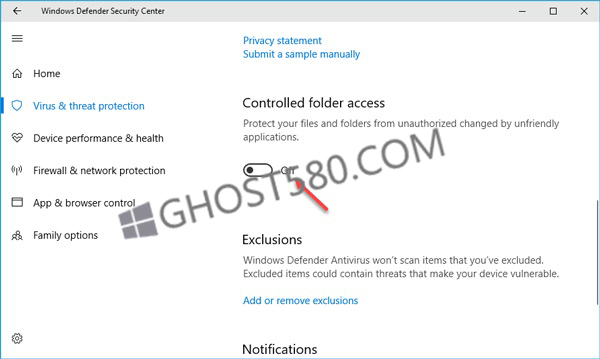
如果启用受控文件夹访问,您的所有库文件夹(如文档,图片,视频,音乐,收藏夹和桌面)都将被自动保护。 这些是默认文件夹。 但是,最好的部分是您可以将任何其他文件夹添加到列表中。 一个重要的事情是,您不能更改文件夹位置或将该保护文件夹从一个地方移动到另一个添加到您的列表中。 如果这样做,此安全功能将无法再保护您的文件夹。
那么如何在windows 10中启用和使用受控文件夹访问? 打开windows Defender安全中心。 为此,右键单击windows Defender图标,然后选择打开。 选择病毒和威胁防护,并向下滚动以查找受控文件夹访问。 默认情况下,它已关闭。 您需要切换按钮将其打开。
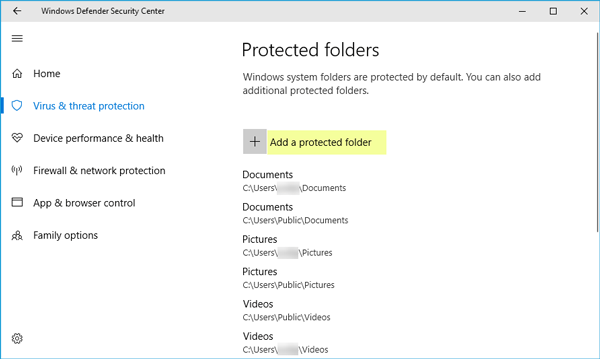
然后,您会发现另外两个选项 - 受保护的文件夹,并允许应用程序通过受控文件夹访问。 点击“受保护的文件夹”来管理目前受保护的文件夹。 您可能无法从列表中删除任何文件夹,但您可以通过单击添加受保护的文件夹按钮添加更多文件夹。
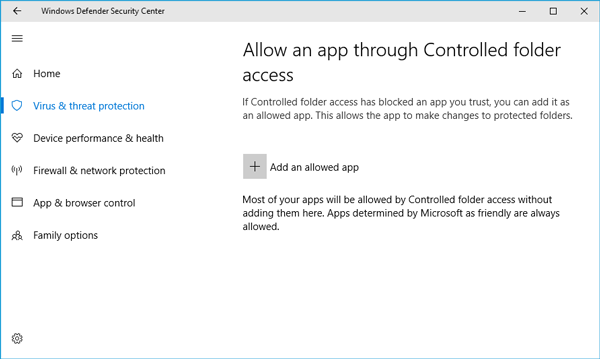
您可以选择要允许访问的应用程序。
使用此功能,windows 10中的Ransomware保护功能会更好,我们建议您启用并使用此功能来保护您的数据免受Ransomware的影响。





